
Ang iCloud usa ka serbisyo sa panganod sa Apple nga nagtugot kanimo sa pagtipig sa lainlaing kasayuran sa user (mga kontak, mga litrato, mga backup, ug uban pa). Karon tan-awon namon kung giunsa ka maka-log in sa iCloud sa imong iPhone.
Pag-sign up sa iCloud sa iPhone
Sa ubos hisgotan naton ang duha ka mga paagi aron pagtugot sa Apple Cloud sa usa ka apple apple: usa ka pamaagi ang nagpasalig nga kanunay ka adunay access sa pagtipig sa panganod sa iPhone, ug ang ikaduha - kung dili nimo kinahanglan nga ihigot ang usa ka account sa Apple ID, apan kinahanglan nimo makuha ang pipila ka kasayuran nga gitipigan sa icloud.
Paagi 1: Pag-log sa Apple ID sa iPhone
Aron adunay kanunay nga pag-access sa iCloud ug ang mga gimbuhaton sa pagsunud sa kasayuran uban ang pagtipig sa panganod, kinahanglan nimo nga mag-log in sa imong smartphone gamit ang imong Apple ID account.
- Sa panghitabo nga kinahanglan nimo nga makaadto sa panganod nga gihigot sa lain nga asoy, ang tanan nga kasayuran nga gi-download sa iPhone kinahanglan nga mapapas una.

Magbasa pa: Giunsa pagpahigayon ang usa ka hingpit nga pag-reset sa iPhone
- Kung gibalik ang telepono sa mga setting sa pabrika, ang bintana sa pag-abiabi motungha sa screen. Kinahanglan nimo nga himuon ang pasiunang pag-setup sa telepono ug pag-log in sa imong Apple ID account.
- Kung gi-configure ang telepono, kinahanglan nimo nga siguruha nga imong gipalihok ang pag-synchronize sa data uban sa Aikloud aron ang tanan nga kasayuran awtomatikong gibalhin sa imong smartphone. Aron mahimo kini, ablihi ang mga setting ug pilia ang ngalan sa imong account sa tumoy sa bintana.
- Sa sunod nga bintana, ablihi ang seksyon iCloud. I-aktibo ang kinahanglan nga mga setting nga gusto nimo i-synchronize sa imong smartphone.
- Aron ma-access ang mga file nga gitipigan sa Icicle, ablihi ang sagad nga aplikasyon sa Files. Sa ubos sa bintana nga nagbukas, pilia ang tab "Overview"ug dayon moadto sa seksyon "iCloud Drive". Ang screen ipakita ang mga folder ug file nga gi-upload sa panganod.
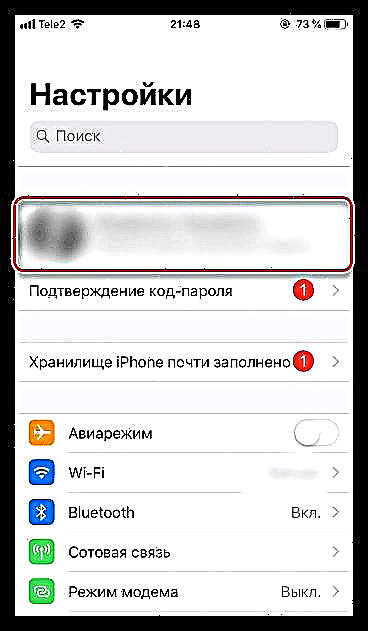


Paagi 2: Bersyon sa Web sa Web
Sa pipila ka mga kaso, kinahanglan nimo nga ma-access ang data sa iCloud nga gitipig sa account sa Apple ID sa uban, nga nagpasabut nga kini nga account kinahanglan dili konektado sa usa ka smartphone. Sa susamang kahimtang, mahimo nimong gamiton ang bersyon sa web sa Iklaud.
- Ablihi ang sumbanan nga browser sa Safari ug adto sa website sa iCloud. Pinaagi sa default, ang browser nagpakita sa usa ka panid nga adunay mga link nga pag-usab sa Mga setting, Pagpangita sa iPhone ug Mga Higala. Tapik sa ilawom sa bintana sa buton sa browser menu, ug sa menu nga moabli, pagpili "Tibuok bersyon sa site".
- Ang bintana sa pagtugot sa iCloud makita sa screen, diin kinahanglan nimo nga mahibal-an ang email address ug password gikan sa Apple ID.
- Pagkahuman sa malampuson nga pag-login, ang menu sa bersyon sa icloud nga web ipakita sa screen. Dinhi mahimo ka maka-access sa mga bahin sama sa pagtrabaho sa mga kontak, pagtan-aw sa mga na-download nga litrato, pagpangita sa lokasyon sa mga aparato nga konektado sa imong Apple ID, ug uban pa.



Bisan unsa sa duha nga mga pamaagi nga gihulagway sa kini nga artikulo magtugot kanimo sa pag-log in sa iCloud sa imong iPhone.












